Consulta SQLConfigurações -> Sistema -> Consulta SQL [ConsultaSql]
Este programa é utilizado para consultas, alterações, inserções ou exclusões de valores existentes no banco de dados.
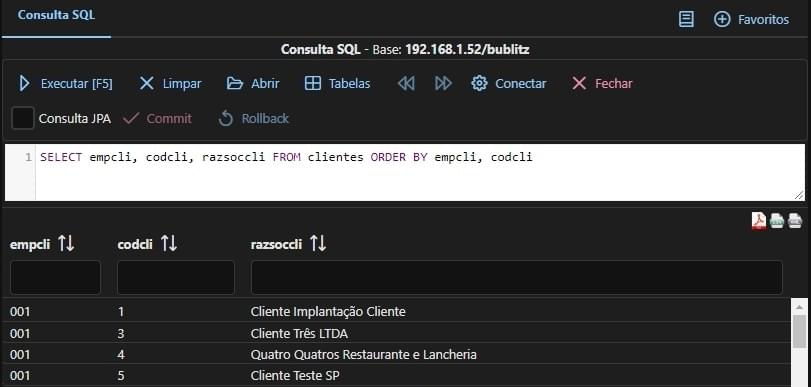
Executar [F5]: Executar o comando informado no campo abaixo das funções. Também será executado o comando com a tecla "F5".
Limpar: Limpar o comando existente.
Abrir: Abrir comando SQL salvo no Sistema Operacional do usuário.
Tabelas: Selecionar tabelas e campos existentes no banco de dados.
Comando anterior: As setas para a esquerda são utilizadas para mostrar o comando anteriormente realizado ao atual, após executar outro comando.
Comando posterior: As setas para a direita são utilizadas para mostrar o comando posteriormente realizado ao atual, após executar outro comando.
Conectar: Campos de conexão com bancos de dados diferentes ao banco de dados do sistema atual.
Fechar: Encerrar este programa.
Consulta JPA: Campo que, se marcado, irá executar os comandos em modo JPA.
Commit: Confirmar alterações de comandos de edição, inserção e exclusão executados anteriormente.
Rollback: Voltar as alterações feitas após executar o Commit.
Após informar o texto de comando no campo abaixo das funções acima informados, tecle clique em Executar [F5] ou tecle "F5" para visualizar os registros. Mesmo que seja um comando de inserção, edição ou exclusão, rode o comando de execução para visualizar os registros afetados antes de gerar o commit.
Após executar os comandos, será mostrada a mensagem de retorno no canto superior direito do programa por 5 segundos.
Ao clicar nas colunas da lista de registros será copiado seu valor para a área de transferência, bastando colar a informação no local desejado.
Para salvar a lista de registros, há três opções. Em ambas será gerado um arquivo e feito o download do mesmo na pasta de seu Sistema Operacional, definida pelo seu navegador de internet:
Clique no ícone
 para salvar em um arquivo no formato PDF. Para este tipo, devem ser
utilizados poucos campos, pois o sistema irá colocar no formato que caiba tudo na mesma página.
para salvar em um arquivo no formato PDF. Para este tipo, devem ser
utilizados poucos campos, pois o sistema irá colocar no formato que caiba tudo na mesma página.Clique no ícone
 para salvar em um arquivo no formato CSV.
para salvar em um arquivo no formato CSV.Clique no ícone
 para salvar em um arquivo no formato XML.
para salvar em um arquivo no formato XML.